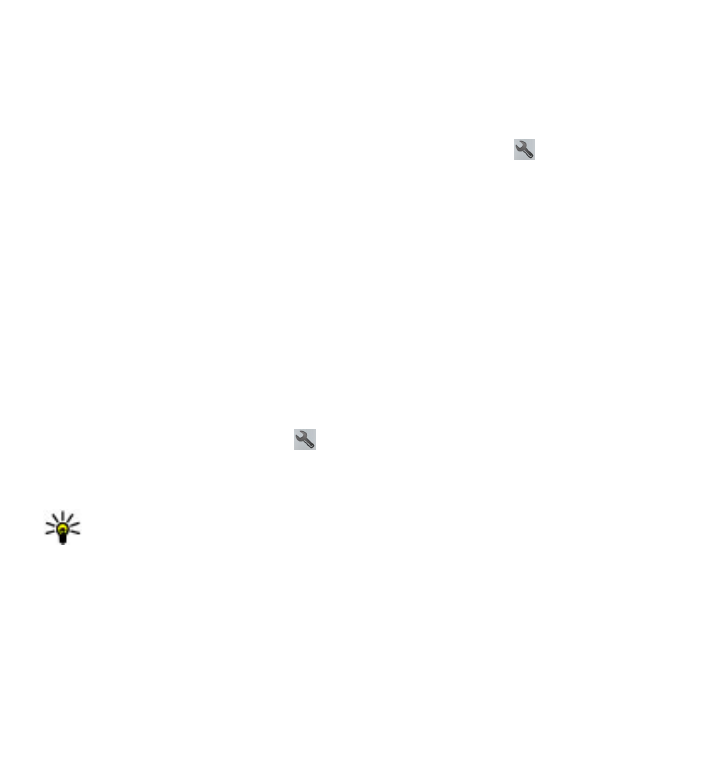
Planear um percurso
Planeie a sua viagem, crie o percurso e veja-o no mapa antes de partir.
Seleccione Menu > Mapas e Posição.
Mapas
© 2010 Nokia. Todos os direitos reservados.
127
Criar um percurso
1. Toque na localização do ponto de partida. Para procurar um endereço ou local,
seleccione Procur..
2. Toque na área de informações de localização ( ).
3. Seleccione Adicionar ao percurso.
4. Para adicionar outro ponto do percurso, seleccione Adic. novo pt. percurso e
a opção correspondente.
Alterar a ordem dos pontos de percurso
1. Seleccione um ponto do percurso.
2. Seleccione Mover.
3. Toque no local para onde pretende deslocar o ponto do percurso.
Editar o local de um ponto do percurso — Toque no ponto do percurso e
seleccione Editar e a opção correspondente.
Ver o percurso no mapa — Seleccione Mostrar percurso.
Navegar para o destino — Seleccione Mostrar percurso > Opções > Começar
a conduzir ou Começar a caminhar.
Alterar as definições de um percurso
As definições do percurso afectam as orientações de navegação e o modo como o
percurso é apresentado no mapa.
1. Na vista de planeamento de percursos, abra o separador Definições. Para ir para
a vista de planeamento de percursos a partir da vista de navegação, seleccione
Opções > Pontos do percurso ou Lista pontos percurso.
2. Defina o meio de transporte para Conduzir ou Caminhar. Se seleccionar
Caminhar, as ruas de sentido único serão consideradas ruas normais e podem
ser utilizadas vias pedonais e percursos através de, por exemplo, jardins e
centros comerciais.
3. Seleccione a opção pretendida.
Mapas
© 2010 Nokia. Todos os direitos reservados.
128
Seleccionar o modo caminhar — Abra o separador Definições e seleccione
Caminhar > Percurso preferido > Ruas ou Linha recta. Linha recta é útil em
zonas fora das vias principais pois indica a direcção da caminhada.
Utilizar o percurso de condução mais rápido ou mais curto — Abra o separador
Definições e seleccione Conduzir > Selec. percurso > Percurso mais rápido ou
Percurso mais curto.
Utilizar o percurso de condução optimizado — Abra o separador Definições e
seleccione Conduzir > Selec. percurso > Optimizado. O percurso de condução
optimizado combina as vantagens dos percursos mais curtos e mais rápidos.
Também pode optar por permitir ou evitar a utilização de, por exemplo, auto-
-estradas, estradas com portagens ou ferries.
17. Conectividade
O dispositivo permite várias opções de ligação à Internet ou a outro dispositivo
compatível ou PC.
Ligações de dados e pontos de acesso
O seu dispositivo suporta ligações de dados por pacotes (serviço de rede) como, por
exemplo, GPRS na rede GSM. Quando utilizar o dispositivo em redes GSM e 3G, pode
haver várias ligações de dados activas ao mesmo tempo e os pontos de acesso
podem partilhar uma ligação de dados. Na rede 3G, as ligações de dados
permanecem activas durante as chamadas de voz.
É necessário um ponto de acesso para estabelecer uma ligação de dados. Pode
definir vários tipos de pontos de acesso, por exemplo:
● Ponto de acesso MMS para enviar e receber mensagens multimédia
● Ponto de acesso à Internet (IAP) para enviar e receber e-mail e ligar à Internet
Consulte o fornecedor de serviços para saber qual o ponto de acesso necessário para
o serviço a que pretende aceder. Para obter informações sobre a disponibilidade e